|
PINUCCIA
 Merci beaucoup Tati de m'avoir dédié ce magnifique tutoriel.
Merci beaucoup Tati de m'avoir dédié ce magnifique tutoriel.Gracias Tati por dedicarme este hermoso tutorial
Ce tutoriel a été créé et traduit avec CorelX12, mais il peut également être exécuté avec les autres versions. Suivant la version utilisée, vous pouvez obtenir des résultats différents. Depuis la version X4, la fonction Image>Miroir a été remplacée par Image>Renverser horizontalement, et Image>Renverser avec Image>Renverser verticalement . Dans les versions X5 et X6, les fonctions ont été améliorées par la mise à disposition du menu Objets. Avec la nouvelle version X7, nous avons encore Image>Miroir et Image>Renverser/Retourner, mais avec nouvelles différences. Voir les détails à ce sujet ici Certaines dénominations ont changées entre les versions de PSP. Les plus frequentes dénominations utilisées:   Vos versions ici Vos versions iciNécessaire pour réaliser ce tutoriel: Matériel ici Pour le tube merci Beatriz. Le reste du matériel est de Tati (ici les liens vers les sites des créateurs de tubes) Modules Externes: consulter, si nécessaire, ma section des filtres ici Filters Unlimited 2.0 ici Toadies - Sucking Toad Bevel 1 ici VM 1 - Web Weaver - dans le matériel AP [Utility] - Utility-Reflections - dans le matériel Andromeda - sMulti ici Carolaine and Sensibility - CS-Texture, CS-Halloween 2 ici VanDerLee - Unplugged-X ici Penta.com - Dot and Cross ici AP [Lines] - Lines SilverLining ici Mehdi - Sorting Tiles ici Mura's Meister - Perspective Tiling ici Richard Rosenman - Grid Generator ici Alien Skin Eye Candy 5 Nature - Drip ici Alien Skin Eye Candy 5 Impact - Perspective Shadow ici Filtres Toadies, VM et Penta.com peuvent être utilisés seuls ou importés dans Filters Unlimited. voir comment le faire ici). Si un filtre est fourni avec cette icône,  en fonction des couleurs utilisées, vous pouvez changer le mode mélange et l'opacité des calques. Placer le preset En cliquant sur le preset une ou deux fois (selon vos réglages) automatiquement il se placera directement dans le dossier Settings de Alien Skin Eye Candy. pourquoi un ou deux clic voir ici Choisir les couleurs en fonction de votre tube. Couleurs utilisées 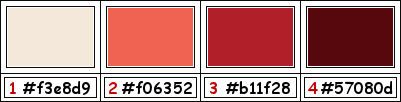 Ouvrir le masque dans PSP et le minimiser avec le reste du matériel. 1. Placer en avant plan la couleur #b11f28, et en arrière plan la couleur #f3e8d9. 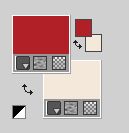 2. Ouvrir TD_Canal_Alfa_Pinuccia.pspimage Fenêtre>Dupliquer ou sur le clavier shift+D pour faire une copie.  Fermer l'original. La copie, qui sera la base de votre travail, n'est pas vide, mais contient les sélections enregistrées sur le canal alpha. Note; en fonction de vos couleurs, coloriser seulement la colomne de la couleur rouge Réglage>Teinte et Saturation>Glissement de la teinte 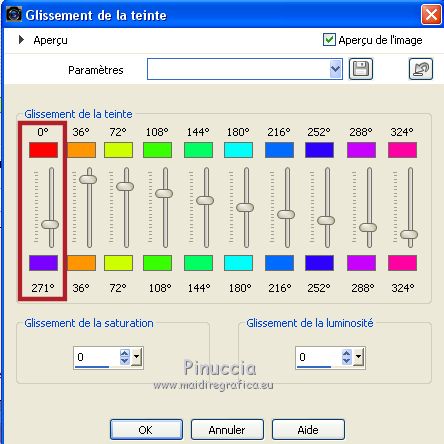 le réglage ci-dessus est seulement un exemple; pour la version au bas du tutorial, j'ai fait 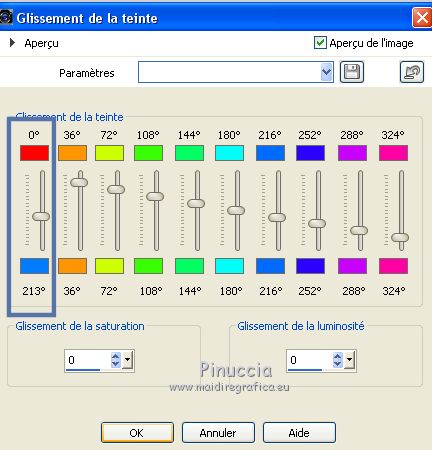 3. Calques>Dupliquer - 2 fois. Fermer le calque de la deuxième copie et vous positionner sur le calque de dessous Copie de Raster 1  4. Effets>Modules Externes>Toadies - Sucking Toad Bevel I, par défaut. 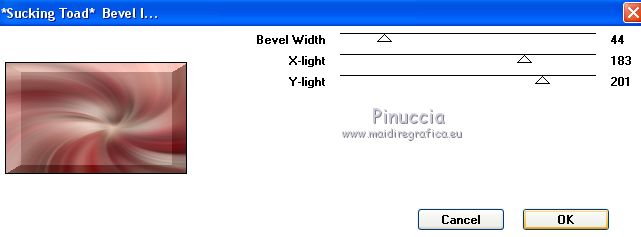 5. Effets>Modules Externes>Filters Unlimited 2.0 - VM 1 - Web Weaver. 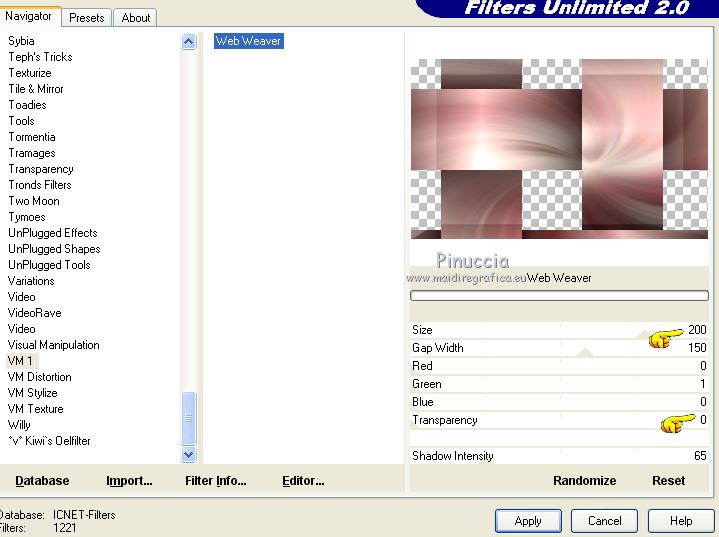 Effets>Effets de bords>Accentuer. Image>Miroir. 6. Effets>Effets d'image>Mosaïque sans jointures, Bégaiement diagonale  Édition>Répéter Mosaïque sans jointures. 7. Image>Miroir. Placer ce calque en mode Multiplier. 8. Calques>Dupliquer. Effets>Modules Externes>AP [Utility] - Utility-Reflections. 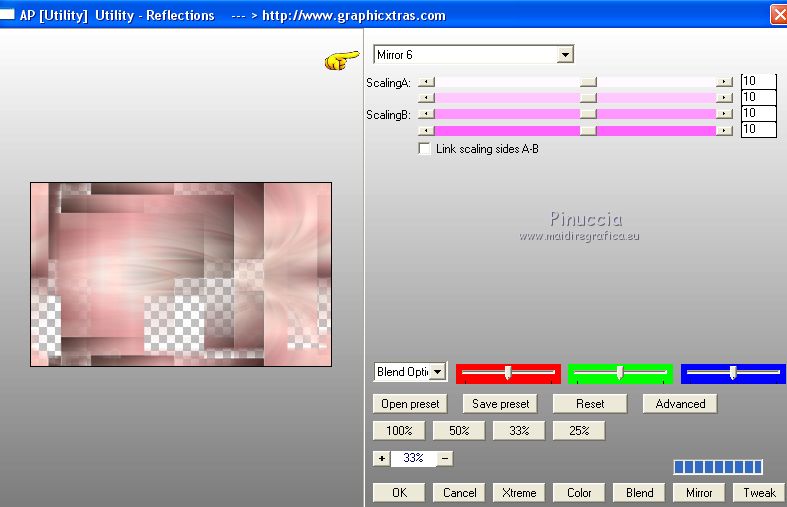 9. Effets>Modules Externes>Andromeda - sMulti 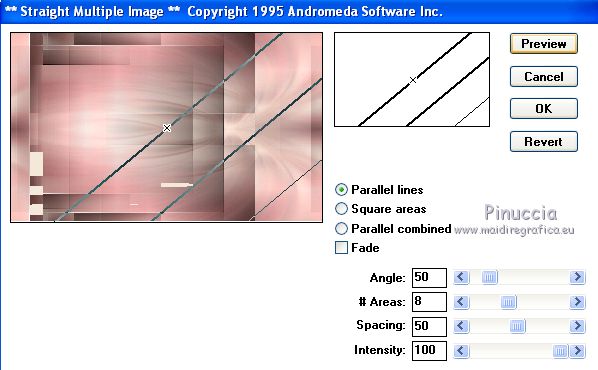 10. Image>Redimensionner, 900 x 490 pixels, verrouille les proportions et redimensionner tous les calques décoché. 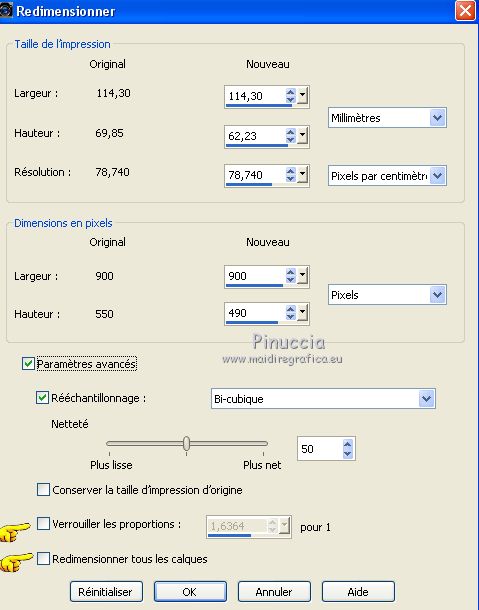 Effets>Effets d'image>Décalage. 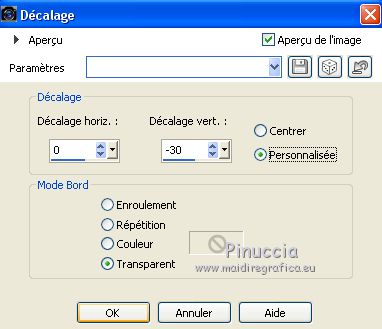 11. Placer le calque en mode Lumière dure. 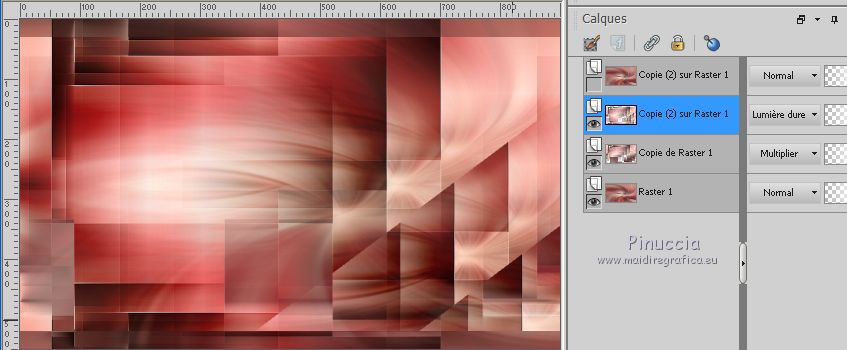 12. Calques>Fusionner>Calques visibles. Rester positionner sur le calque Fusionné 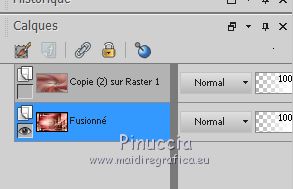 13. Sélections>Charger/Enregistrer une sélection>Charger à partir d'un canal alpha. La sélection TD_Pinuccia_Sel1 est déjà disponible. On doit seulement cliquer sur Charger.  Sélections>Transformer la sélection en calque. Sélections>Désélectionner tout. 14. Effets>Modules Externes>Carolaine and Sensibility - CS-Texture, par défaut.  15. Effets>Effets de distorsion>Vent - vers la droite, intensité 100  16. Placer le calque en mode Recouvrement. Vous positionner sur le calque Fusionné 17. Sélections>Charger/Enregistrer une sélection>Charger à partir d'un canal alpha. Ouvrir le menu des sélections et charger la sélection TD_Pinuccia_Sel2.  Sélections>Transformer la sélection en calque. 18. Effets>Modules Externes>Carolaine and Sensibility - CS-Halloween2, par défaut.  Sélections>Désélectionner tout. Placer le calque en mode Lumière douce. Vous positionner à nouveau sur le calque Fusionné. 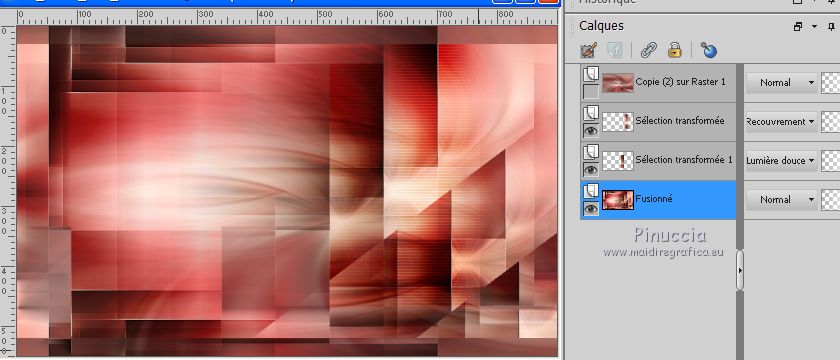 19. Sélections>Charger/Enregistrer une sélection>Charger à partir d'un canal alpha. Ouvrir le menu des sélections et charger la sélection TD_Pinuccia_Sel3.  Sélections>Transformer la sélection en calque. 20. Effets>Modules Externes>VanDerLee - Unplugged-X - Jalusi couleur #f06352 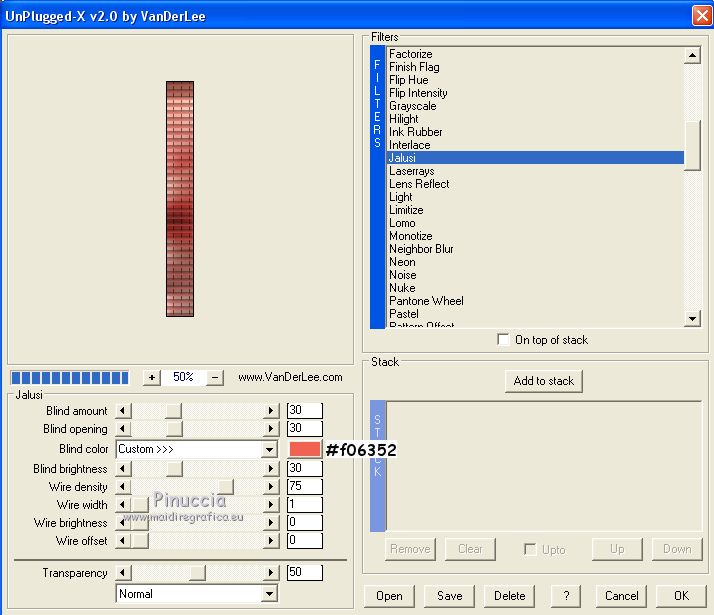 Sélections>Désélectionner tout. 21. Effets>Effets 3D>Ombre portée, couleur #57080d.  22. Vous positionner à nouveau sur le calque Fusionné Sélections>Charger/Enregistrer une sélection>Charger à partir d'un canal alpha. Ouvrir le menu des sélections et charger la sélection TD_Pinuccia_Sel4.  Sélections>Transformer la sélection en calque. Sélections>Désélectionner tout. 23. Effets>Modules Externes>Penta.com - Dot and Cross, par défaut. 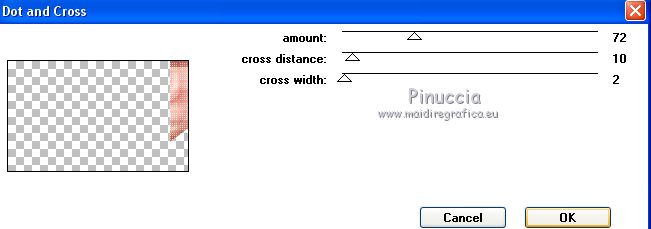 24. Effets>Effets 3D>Ombre portée, couleur #57080d.  25. Placer le calque en mode Multiplier. Vous positionner à nouveau sur le calque Fusionné. 26. Sélections>Charger/Enregistrer une sélection>Charger à partir d'un canal alpha. Ouvrir le menu des sélections et charger la sélection TD_Pinuccia_Sel7.  Sélections>Transformer la sélection en calque. Sélections>Désélectionner tout. 27. Effets>Effets de distorsion>Vent - vers la droite, intensité 100  Répéter l'Effet Vent, cette fois vers la gauche.  28. Effets>Modules Externes>AP [Lines] - Lines SilverLining.  Vous devriez avoir ce-ci (le calque du haut est toujours fermé) 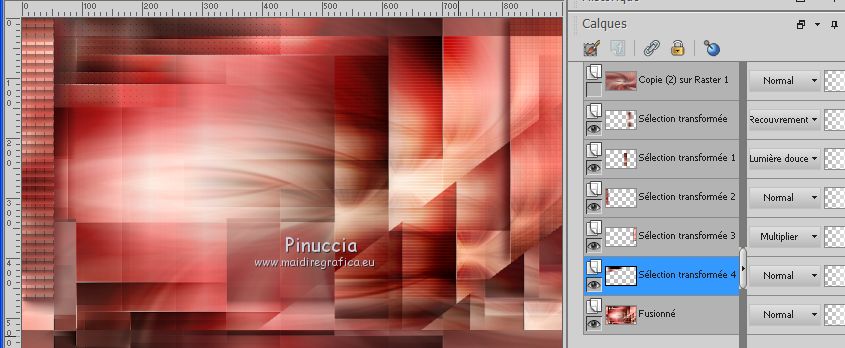 29. Calques>Fusionner>Calques visibles. 30. Re-ouvrir et vous positionner sur le calque du haut de la pile.  Effets>Modules Externes>VanDerLee - Unplugged-D - Split Contrast 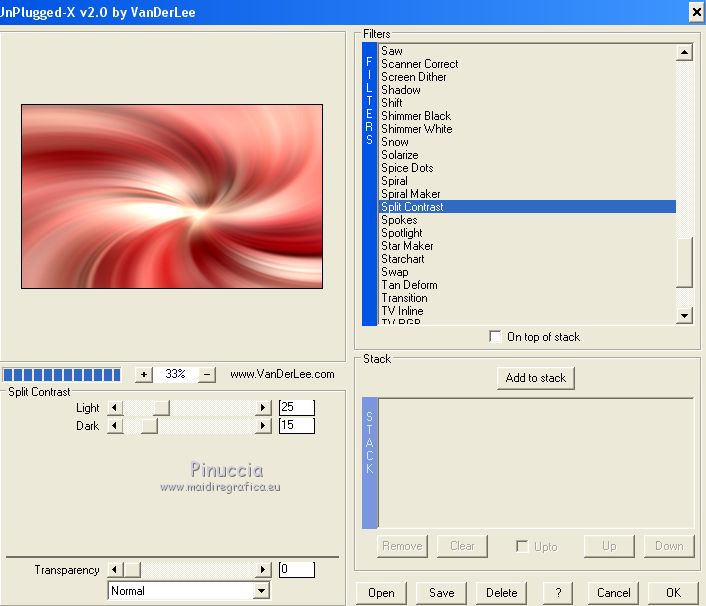 31. Effets>Modules Externes>Mehdi - Sorting Tiles. 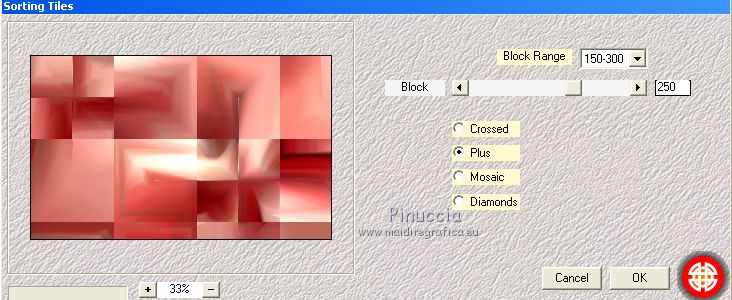 Effets>Effets de bords>Accentuer. 32. Effets>Modules Externes>Mura's Meister - Perspective Tiling. 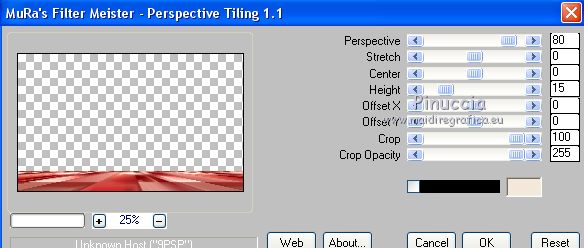 33. Effets>Effets 3D>Ombre portée, couleur #57080d.  34. Ouvrir le tube TD_Deco1_Pinuccia - Édition>Copier. Revenir sur votre travail et Édition>Coller comme nouveau calque. Note: En fonction de vos couleur, vous avez le déco en blanc sur un autre calque 35. Touche K sur le clavier pour activer l'outil Sélecteur  et placer Position horiz.: 598,00 et Position vert.: 0,00.  Touche M pour désélectionner l'outil. 35. Ouvrir le tube TD_Deco2_Pinuccia - Édition>Copier. Revenir sur votre travail et Édition>Coller comme nouveau calque. Note: En fonction de vos couleur, vous avez le déco en blanc sur un autre calque 36. Touche K sur le clavier pour activer l'outil Sélecteur  et placer Position horiz.: 345,00 et Position vert.: 0,00. 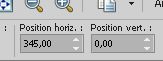 Touche M pour désélectionner l'outil. 37. Calques>Nouveau calque raster. Sélections>Charger/Enregistrer une sélection>Charger à partir d'un canal alpha. Ouvrir le menu des sélections et charger la sélection TD_Pinuccia_Sel5.  38. Placer en avant plan la couleur noire #000000. Remplir  la sélection avec la couleur noire. la sélection avec la couleur noire.Note: En fonction de vos couleur, utilisez la couleur blanche #ffffff Sélections>Désélectionner tout. 39. Effets>Modules Externes>Alien Skin Eye Candy 5 Nature - Drip sélectionner le preset TD_Pinuccia_Drip. Ci-dessous les réglages en cas de problèmes avec le preset  40. Sélections>Charger/Enregistrer une sélection>Charger à partir d'un canal alpha. Ouvrir le menu des sélections et charger la sélection TD_Pinuccia_Sel6.  Presser CANC sur le clavier  Sélections>Désélectionner tout. 41. Placer le calque en mode Multiplier Note: si vous avez utilisez la couleur blanche, placer le calque en mode Écran 42. Ouvrir le tube TD_Texto_Pinuccia - Édition>Copier. Revenir sur votre travail et Édition>Coller comme nouveau calque. Note: si vous avez utilisé la couleur blanche: Image>Image en négatif 43. Touche K sur le clavier pour activer l'outil Sélecteur  et placer Position horiz.: 536,00 et Position vert.: 218,00.  Touche M pour désélectionner l'outil. 44. Effets>Effets 3D>Ombre portée, couleur #57080d.  45. Ouvrir le tube TD_Deco3_Pinuccia - Édition>Copier. Revenir sur votre travail et Édition>Coller comme nouveau calque. Note: En fonction de vos couleur, vous avez le déco en blanc sur un autre calque 46. Touche K sur le clavier pour activer l'outil Sélecteur  et placer Position horiz.: 843,00 et Position vert.: 0,00.  Touche M pour désélectionner l'outil. 47. Effets>Effets 3D>Ombre portée, comme précédemment.  48. Vous positionner sur le calque Copie (2) sur Raster 1.  49. Calques>Nouveau calque raster. Placer en avant plan la couleur #f3e8d9. Remplir  le calque avec la couleur d'avant plan. le calque avec la couleur d'avant plan.50. Calques>Nouveau calque de masque>A partir d'une image. Ouvrir le menu deroulant sous la fenêtre d'origine et vous verrez la liste des images ouvertes. Sélectionner le masque TD_Mask_Pinuccia.  Calques>Fusionner>Fusionner le groupe. Placer le calque en mode Recouvrement. 51. Calques>Dupliquer. Placer le calque en mode Lumière douce.  52. Vous positionner sur le calque du haut de la pile, Raster 5. Calques>Nouveau calque raster. 53. Sélections>Charger/Enregistrer une sélection>Charger à partir d'un canal alpha. Ouvrir le menu des sélections et charger la sélection TD_Pinuccia_Sel8.  Remplir  la sélection avec la couleur #57080d ou noire #000000. la sélection avec la couleur #57080d ou noire #000000.Sélections>Désélectionner tout. 54. Effets>Effets 3D>Ombre portée, couleur #57080d ombre sur le nouveau calque coché. 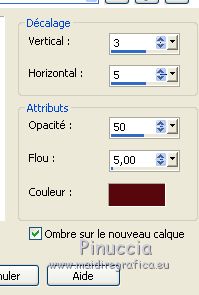 55. Vous positionner sur le calque de dessous Raster 6. Effets>Modules Externes>Alien Skin Eye Candy 5 Impact - Perspective Shadow sélectionner le preset Reflect in Front - Sharp. 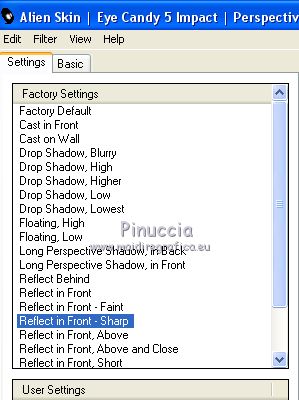 56. Ouvrir le tube 2817-asian-vogue-LB TUBES9 - Édition>Copier. Revenir sur votre travail et Édition>Coller comme nouveau calque. Image>Miroir. Image>Redimensionner, à 85%, redimensionner tous les calques décoché. 57. Touche K sur le clavier pour activer l'outil Sélecteur  et placer Position horiz.: 69,00 et Position vert.: 20,00.  Touche M pour désélectionner l'outil. 58. Calques>Dupliquer. Vous positionner sur le calque de dessous de l'original, Raster 7. 59. Image>Rotation libre - 30 degrés à gauche.  60. Réglage>Flou>Flou gaussien - rayon 35.  61. Effets>Modules Externes>Richard Rosenman - Grid Generator 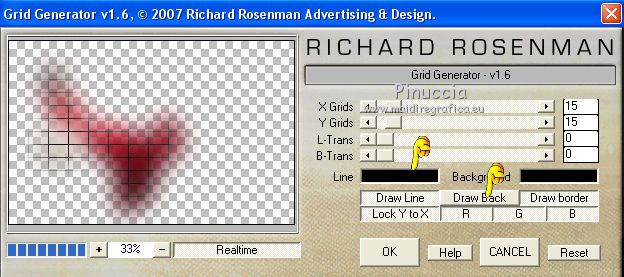 Note si vous avez utilisé la couleur blanche pour les déco, changer la couleur de "Line" avec la couleur blanche. 62. Vous positionner sur le calque du haut de la copie. Effets>Modules Externes>Alien Skin Eye Candy 5 Impact - Perspective Shadow. Sélectionner le preset Drop Shadow,Blurry et ok.  63. Image>Ajouter des bordures, 1 pixel, symétrique, couleur noire ou blanche. Image>Ajouter des bordures, 3 pixels, symétrique, couleur #b11f28. Image>Ajouter des bordures, 1 pixel, symétrique, couleur #57080d. Image>Ajouter des bordures, 15 pixels, symétrique, couleur #ffffff. Image>Ajouter des bordures, 1 pixel, symétrique, couleur #57080d. Image>Ajouter des bordures, 5 pixels, symétrique, couleur #b11f28. Image>Ajouter des bordures, 1 pixel, symétrique, couleur #57080d. Image>Ajouter des bordures, 45 pixels, symétrique, couleur #ffffff. 64. Ouvrir le tube TD_Deco4_Pinuccia - Édition>Copier. Revenir sur votre travail et Édition>Coller comme nouveau calque. 65. Touche K sur le clavier pour activer l'outil Sélecteur  et placer Position horiz.: 6,00 et Position vert.: 8,00.  Touche M pour désélectionner l'outil. 66. Calques>Dupliquer. Image>Miroir. Image>Renverser. 67. Signer votre travail sur un nouveau calque. 68. Image>Ajouter des bordures, 1 pixel, symétrique, couleur #57080d. 69. Image>Redimensionner, 950 pixels de largeur, redimensionner tous les calques coché. Réglage>Netteté>Netteté. 70. Enregistrer en jpg. Version avec tube de Tocha    Vos versions ici Vos versions ici Si vous avez des problèmes, ou des doutes, ou vous trouvez un link modifié, ou seulement pour me dire que ce tutoriel vous a plu, vous pouvez m'écrire. 4 Avril 2020 |




